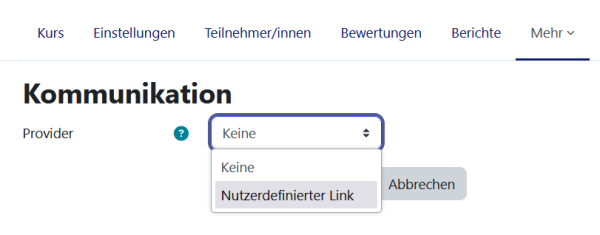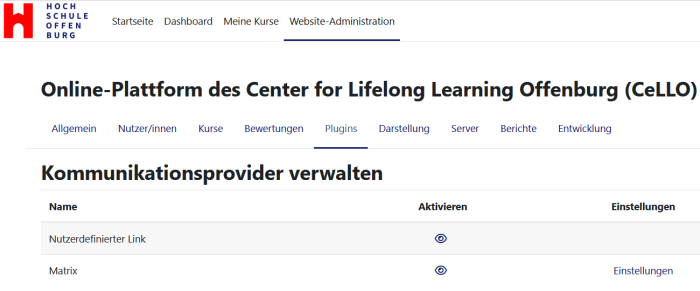Kommunikation: Unterschied zwischen den Versionen
- Kurzanleitung
- Authentifizierung
- Nutzerkonten verwalten
- Einschreibung
- Zahlungs-Gateways
- Rollen und Rechte
- Sicherheit
- Geschwindigkeit
- Datensicherung
- Moodle-Site registrieren
- Darstellung
- Sprache
- Servereinstellungen
- Systemweite Berichte
- Dienstprogramme
- Entwicklerwerkzeuge
- Webservices
- Mobiles Moodle
- MoodleNet
- Weitere Funktionen
- DSGVO
- Kommunikation
- Administration FAQ
Keine Bearbeitungszusammenfassung |
|||
| (19 dazwischenliegende Versionen desselben Benutzers werden nicht angezeigt) | |||
| Zeile 1: | Zeile 1: | ||
{{ | {{Moodle administrieren}} | ||
Wenn in den [[Experimentelle Einstellungen|Experimentellen Einstellungen]] Kommunikationsprovider aktiviert sind (enablecommunicationsubsystem), kann die Moodle-Administration für Trainer/innen | Wenn in den [[Experimentelle Einstellungen|Experimentellen Einstellungen]] Kommunikationsprovider aktiviert sind (enablecommunicationsubsystem), kann die Moodle-Administration für Trainer/innen und Teilnehmer/innen Möglichkeiten bereitstellen, im Kurs zu kommunizieren. | ||
Aktuell gibt es dafür zwei Möglichkeiten: | |||
# [[Matrix]] - erzeugt einen Matrix-Raum, der vom Moodle-Kurs aus direkt erreichbar ist und der mit der Nutzerverwaltung des Kurses verknüpft ist | |||
# [[Nutzerdefinierter Link]] - stellt eine Feld bereit, um eine URL zu einem vorhandenen Dienst einzutragen (z.B. zu einem Matrix-Raum, Zoom-Raum oder zu Google Meet). | |||
{{MediaPlayer | url = https://youtu.be/kVQNFqvpbR8 | desc = Kurskommunikation}} | {{MediaPlayer | url = https://youtu.be/kVQNFqvpbR8 | desc = Kurskommunikation}} | ||
==Kurseinstellungen== | ==Kurseinstellungen== | ||
Trainer/innen können auf der Kursseite unter ''Mehr > Kommunikation'' auf die Kommunikationseinstellungen des Kurses zugreifen. Um die Kommunikation für Ihren Kurs zu aktivieren, stellen Sie sicher, dass Ihre Moodle-Administration diese Funktionalität systemweit aktiviert und konfiguriert hat (siehe [[Kommunikation#Systemweite Einstellungen|Systemweite Einstellungen]] weiter unten). | |||
Die verschiedenen Kommunikationsintegrationen werden als Provider bezeichnet. Jeder Provider kann seine eigenen Einstellungen haben und kann in einem Kurs unter ''Mehr > Kommunikation'' geändert werden. | |||
[[Datei:courseprovider.png|600px]] | |||
Nach dem Speichern wird automatisch ein Kommunikationsraum erstellt, sobald der entsprechende [[Tasks|Ad-hoc-Task]] ausgeführt wird. | |||
[[ | Änderungen an den Kommunikationseinstellungen werden nicht sofort wirksam, sondern erst nach Ausführung der entsprechenden [[Tasks|Ad-hoc-Tasks]]. Wie schnell die Änderungen wirksam werden, hängt davon ab, wie häufig diese Tasks in der Moodle-Site ausgeführt werden. | ||
=== | =====Status ausstehend===== | ||
Wenn Ihr Kommunikationsraum gespeichert wurde, aber der Ad-hoc-Task noch nicht abgeschlossen ist, zeigt eine Benachrichtigung, dass der Raum bald verfügbar sein wird. | |||
[[ | [[Datei:Room creation pending.png|600px]] | ||
== | =====Status bereit===== | ||
Nach Ausführung des Ad-hoc-Tasks zeigt eine Benachrichtigung auf der Kursseite, dass der Kommunikationsraum jetzt verfügbar ist. Um auf den neu erstellten Raum zuzugreifen, klicken Sie auf das Kommunikationssymbol rechts unten auf der Kursseite. | |||
[[Datei:Room creation done.png|alt=Raumerstellung abgeschlossen|border|700x700px]] | |||
=== Gruppen === | |||
{{Neu}} | |||
Kommunikationsräume können jetzt Gruppen nutzen. Wenn Sie in Ihrem Kurs Gruppen haben, werden bei der nächsten Ausführung des Ad-hoc-Tasks separate Kommunikationsräume erstellt. | |||
Wenn der Gruppenmodus in Ihrem Kurs aktiviert ist, werden nur Gruppenräume verwendet. Die einzelnen Gruppenräume spiegeln genau die Gruppen des Kurses wider. | |||
Wenn der Gruppenmodus deaktiviert ist, werden Kursteilnehmer/innen aus diesen Gruppenräumen entfernt und in einen gemeinsamen Kommunikationsraum eingetragen. Wenn der Gruppenmodus aktiviert ist, werden Kursteilnehmer/innen aus dem gemeinsamen Kursraum entfernt und in die jeweiligen Gruppenräume eingetragen. | |||
=== | === Zugriff auf den Raum === | ||
Sobald alle Ad-hoc-Tasks für die Kommunikation abgeschlossen sind und der Raum erstellt wurde, ist der Raum über ein Sprechblasen-Symbol rechts unten auf der Kursseite verfügbar. Dieses Symbol ist für alle verfügbar, die Zugriff auf die Kursseite haben, unabhängig von ihren sonstigen Rechten. | |||
[[Datei:Commicon.png|600px]] | |||
== Systemweite Einstellungen == | |||
Kommunikationsanbieter sind derzeit eine experimentelle Funktionalität und müssen von der Moodle-Administration aktiviert werden. Um Kommunikationsprovider zu aktivieren: | |||
#Ghen Sie auf die Seite ''Website-Administration > Entwicklung > Experimentell > Experimentelle Einstellungen.'' | |||
#Markieren Sie die Checkbox ''Kommunikationsprovider aktivieren''. | |||
#Klicken Sie auf ''Änderungen speichern''. | |||
=== Kommunikationsprovider verwalten === | |||
Sobald Kommunikationsprovider aktiviert sind, können sie konfiguriert werden. | |||
Auf der Seite ''Website-Administration > Plugins'' erscheint nun ein neuer Bereich ''Kommunikation''. Auf der Seite ''Kommunikationsprovider verwalten'' kann die Moodle-Administration die installierten Kommunikationsprovider-Plugins konfigurieren. Siehe die Unterseiten für weitere Informationen, z. B. [[Matrix]] oder [[Nutzerdefinierter Link]]. | |||
[[File:Managecommunicationproviders.png|center|700px]] | |||
== Rechte == | |||
*[[Capabilities/moodle/course:configurecoursecommunication|Kommunikationeinstellungen des Kurses konfigurieren]] | |||
[[en:Communication]] | [[en:Communication]] | ||
[[es:Comunicación]] | |||
Aktuelle Version vom 7. Mai 2024, 09:23 Uhr
Wenn in den Experimentellen Einstellungen Kommunikationsprovider aktiviert sind (enablecommunicationsubsystem), kann die Moodle-Administration für Trainer/innen und Teilnehmer/innen Möglichkeiten bereitstellen, im Kurs zu kommunizieren.
Aktuell gibt es dafür zwei Möglichkeiten:
- Matrix - erzeugt einen Matrix-Raum, der vom Moodle-Kurs aus direkt erreichbar ist und der mit der Nutzerverwaltung des Kurses verknüpft ist
- Nutzerdefinierter Link - stellt eine Feld bereit, um eine URL zu einem vorhandenen Dienst einzutragen (z.B. zu einem Matrix-Raum, Zoom-Raum oder zu Google Meet).
Kurseinstellungen
Trainer/innen können auf der Kursseite unter Mehr > Kommunikation auf die Kommunikationseinstellungen des Kurses zugreifen. Um die Kommunikation für Ihren Kurs zu aktivieren, stellen Sie sicher, dass Ihre Moodle-Administration diese Funktionalität systemweit aktiviert und konfiguriert hat (siehe Systemweite Einstellungen weiter unten).
Die verschiedenen Kommunikationsintegrationen werden als Provider bezeichnet. Jeder Provider kann seine eigenen Einstellungen haben und kann in einem Kurs unter Mehr > Kommunikation geändert werden.
Nach dem Speichern wird automatisch ein Kommunikationsraum erstellt, sobald der entsprechende Ad-hoc-Task ausgeführt wird.
Änderungen an den Kommunikationseinstellungen werden nicht sofort wirksam, sondern erst nach Ausführung der entsprechenden Ad-hoc-Tasks. Wie schnell die Änderungen wirksam werden, hängt davon ab, wie häufig diese Tasks in der Moodle-Site ausgeführt werden.
Status ausstehend
Wenn Ihr Kommunikationsraum gespeichert wurde, aber der Ad-hoc-Task noch nicht abgeschlossen ist, zeigt eine Benachrichtigung, dass der Raum bald verfügbar sein wird.
Status bereit
Nach Ausführung des Ad-hoc-Tasks zeigt eine Benachrichtigung auf der Kursseite, dass der Kommunikationsraum jetzt verfügbar ist. Um auf den neu erstellten Raum zuzugreifen, klicken Sie auf das Kommunikationssymbol rechts unten auf der Kursseite.
Gruppen
Neue Funktionalität
in Moodle 4.4!
Kommunikationsräume können jetzt Gruppen nutzen. Wenn Sie in Ihrem Kurs Gruppen haben, werden bei der nächsten Ausführung des Ad-hoc-Tasks separate Kommunikationsräume erstellt.
Wenn der Gruppenmodus in Ihrem Kurs aktiviert ist, werden nur Gruppenräume verwendet. Die einzelnen Gruppenräume spiegeln genau die Gruppen des Kurses wider.
Wenn der Gruppenmodus deaktiviert ist, werden Kursteilnehmer/innen aus diesen Gruppenräumen entfernt und in einen gemeinsamen Kommunikationsraum eingetragen. Wenn der Gruppenmodus aktiviert ist, werden Kursteilnehmer/innen aus dem gemeinsamen Kursraum entfernt und in die jeweiligen Gruppenräume eingetragen.
Zugriff auf den Raum
Sobald alle Ad-hoc-Tasks für die Kommunikation abgeschlossen sind und der Raum erstellt wurde, ist der Raum über ein Sprechblasen-Symbol rechts unten auf der Kursseite verfügbar. Dieses Symbol ist für alle verfügbar, die Zugriff auf die Kursseite haben, unabhängig von ihren sonstigen Rechten.
Systemweite Einstellungen
Kommunikationsanbieter sind derzeit eine experimentelle Funktionalität und müssen von der Moodle-Administration aktiviert werden. Um Kommunikationsprovider zu aktivieren:
- Ghen Sie auf die Seite Website-Administration > Entwicklung > Experimentell > Experimentelle Einstellungen.
- Markieren Sie die Checkbox Kommunikationsprovider aktivieren.
- Klicken Sie auf Änderungen speichern.
Kommunikationsprovider verwalten
Sobald Kommunikationsprovider aktiviert sind, können sie konfiguriert werden.
Auf der Seite Website-Administration > Plugins erscheint nun ein neuer Bereich Kommunikation. Auf der Seite Kommunikationsprovider verwalten kann die Moodle-Administration die installierten Kommunikationsprovider-Plugins konfigurieren. Siehe die Unterseiten für weitere Informationen, z. B. Matrix oder Nutzerdefinierter Link.